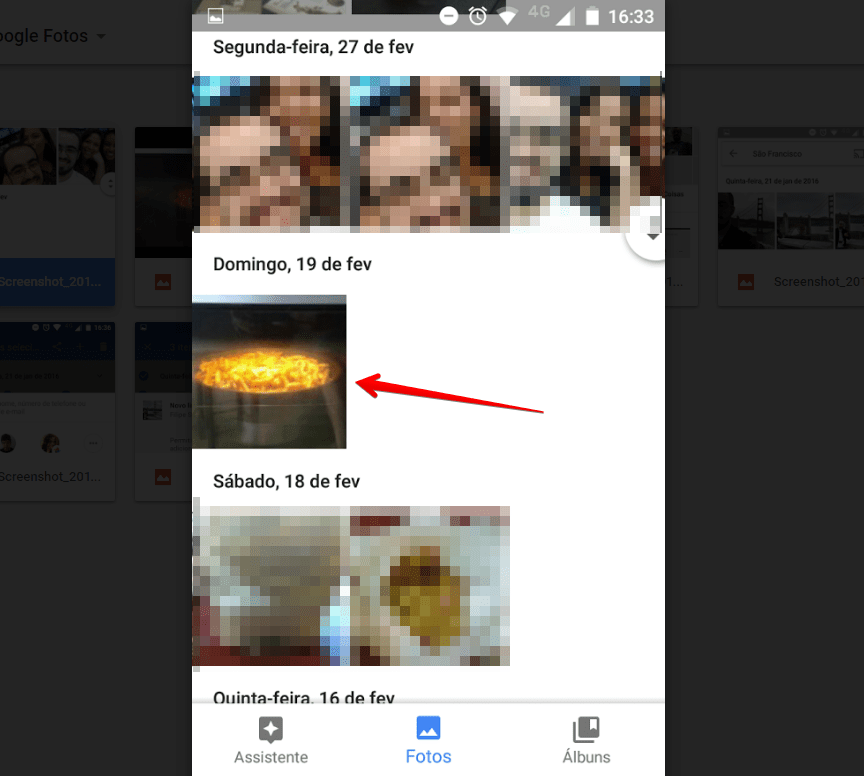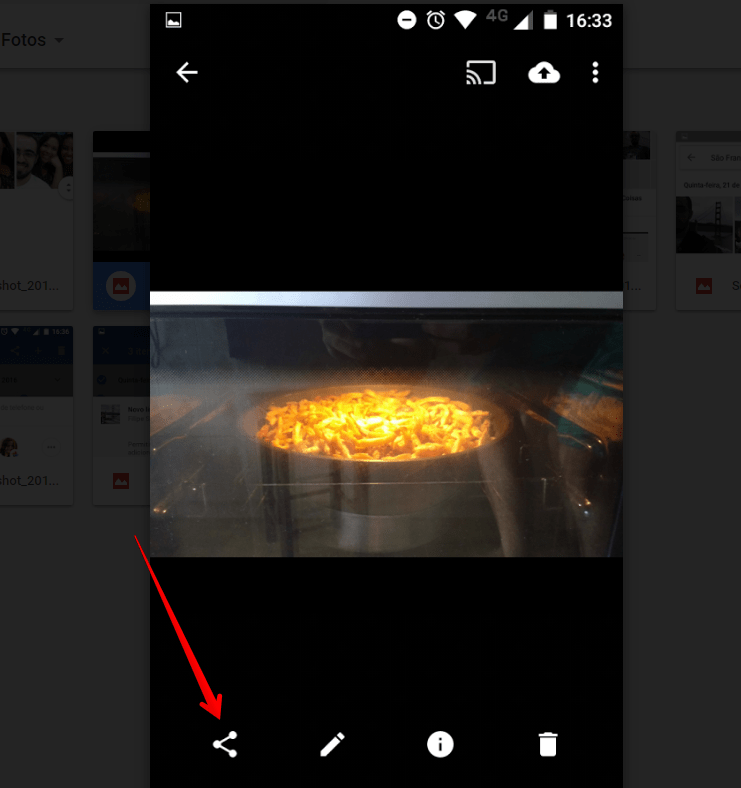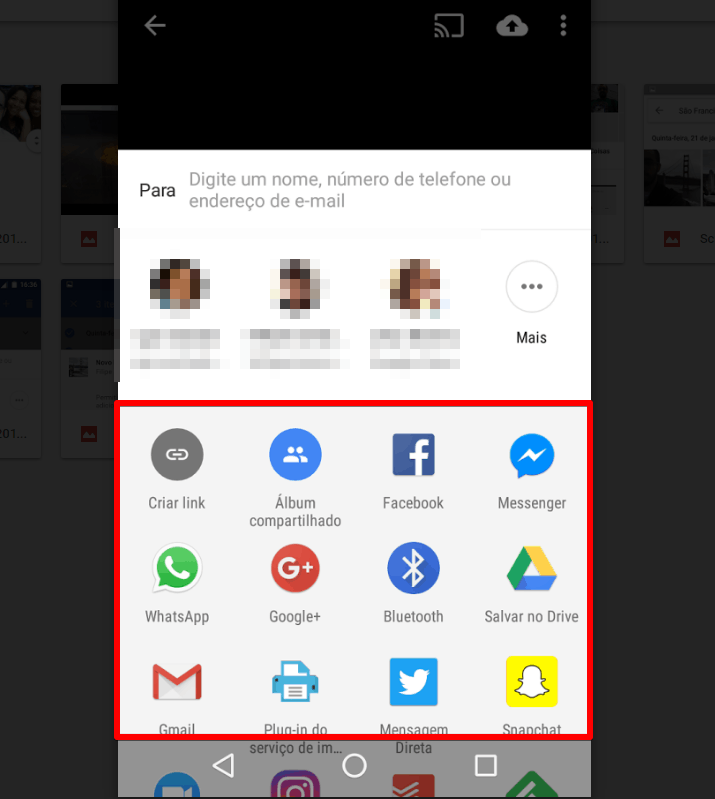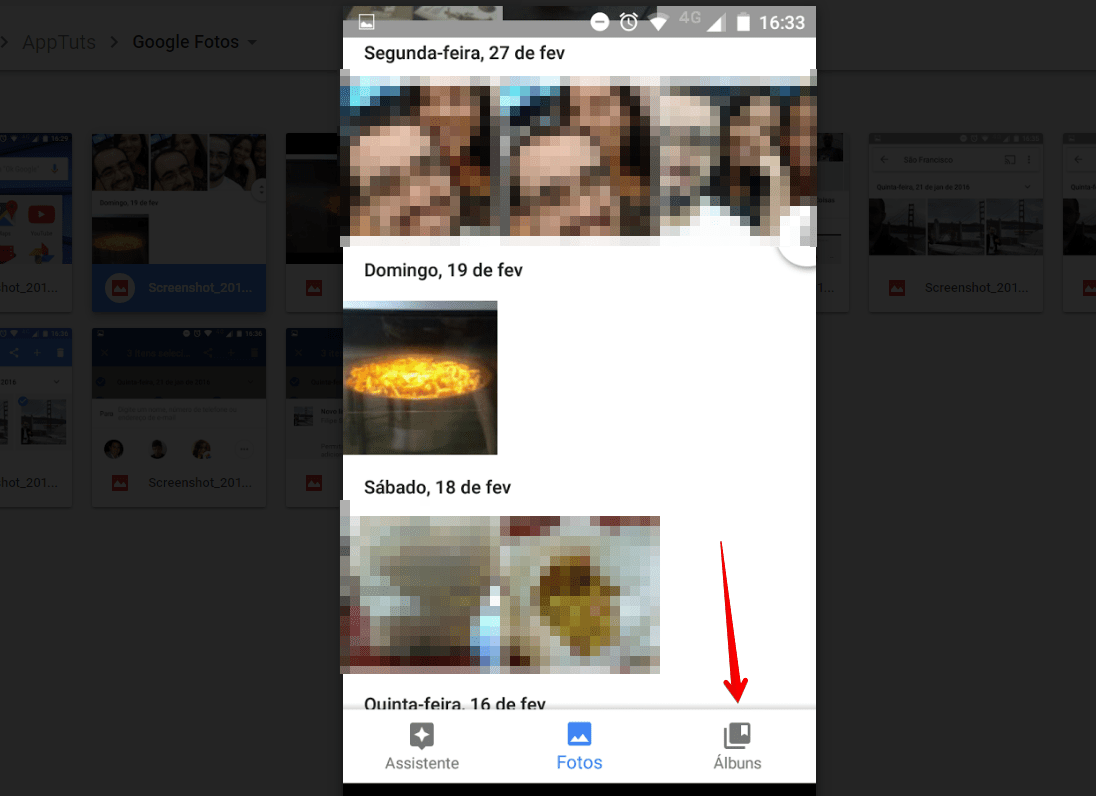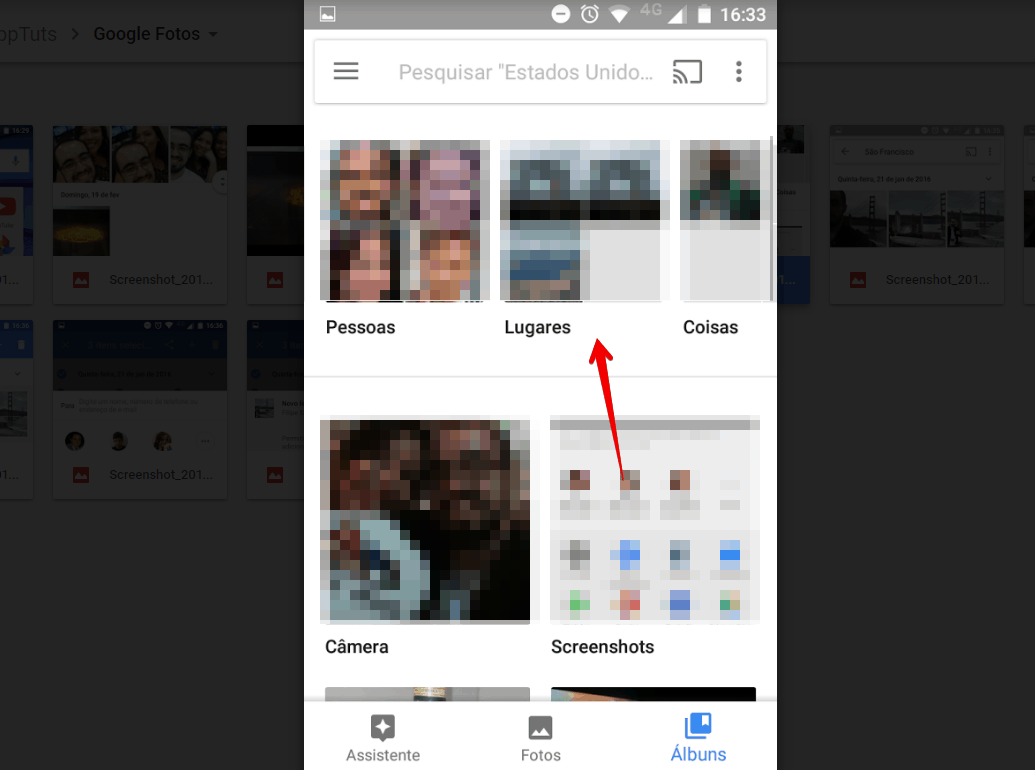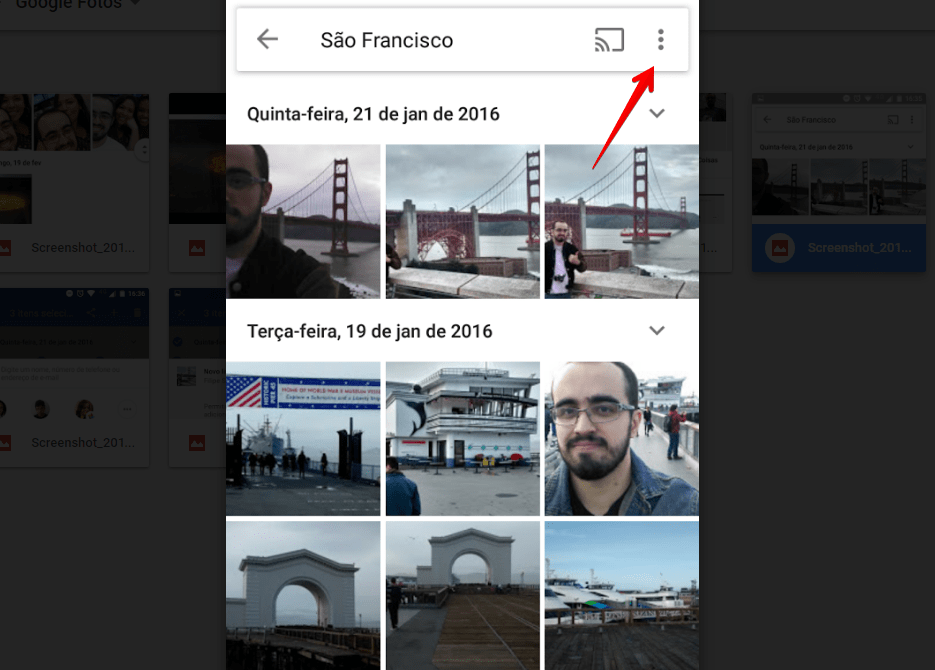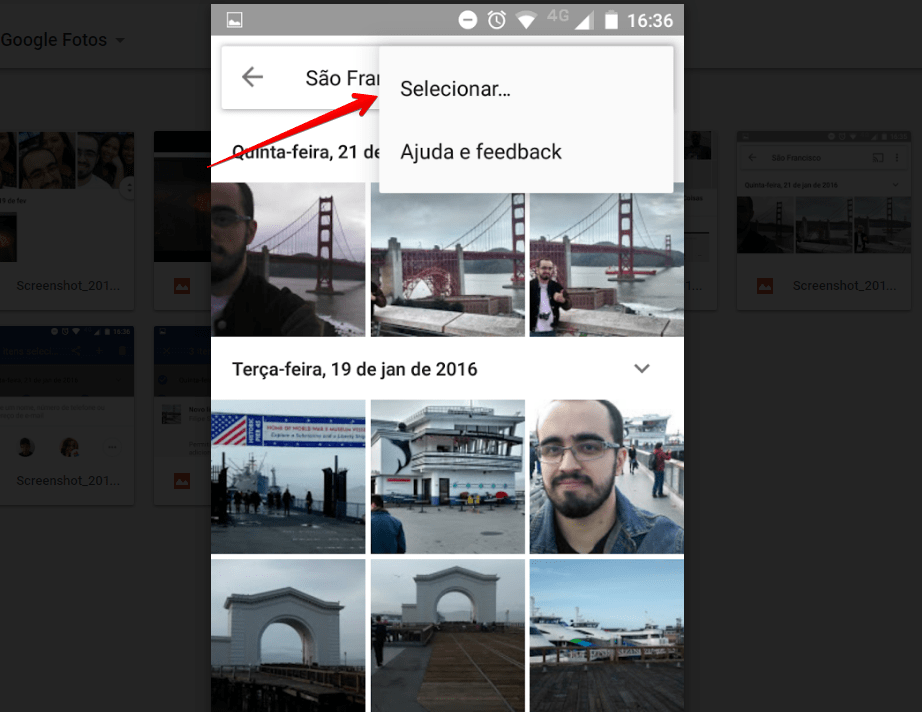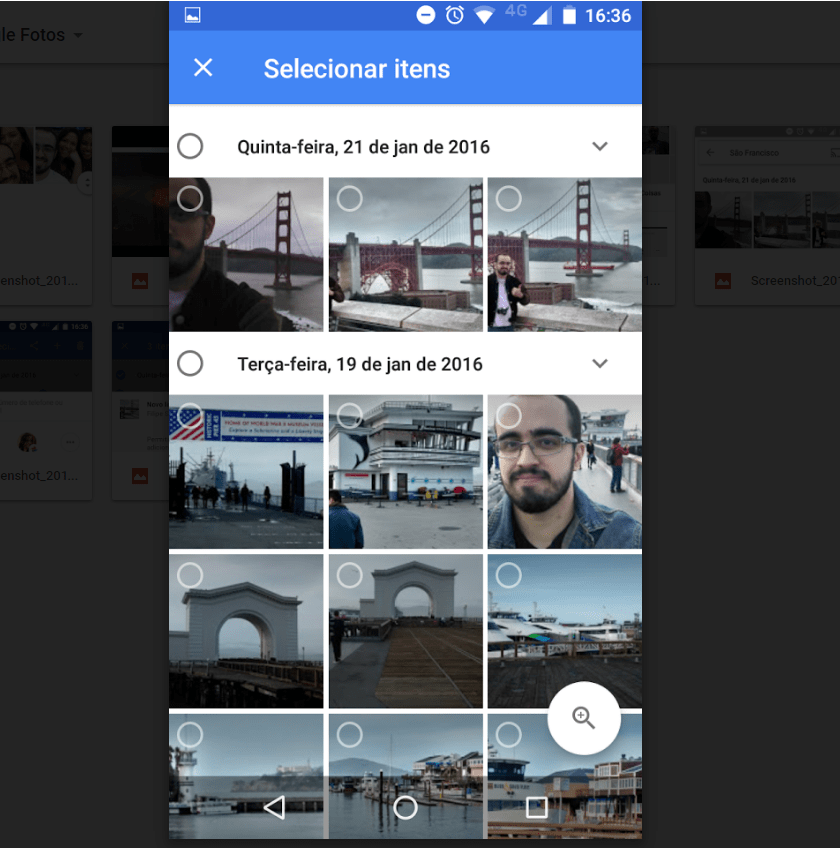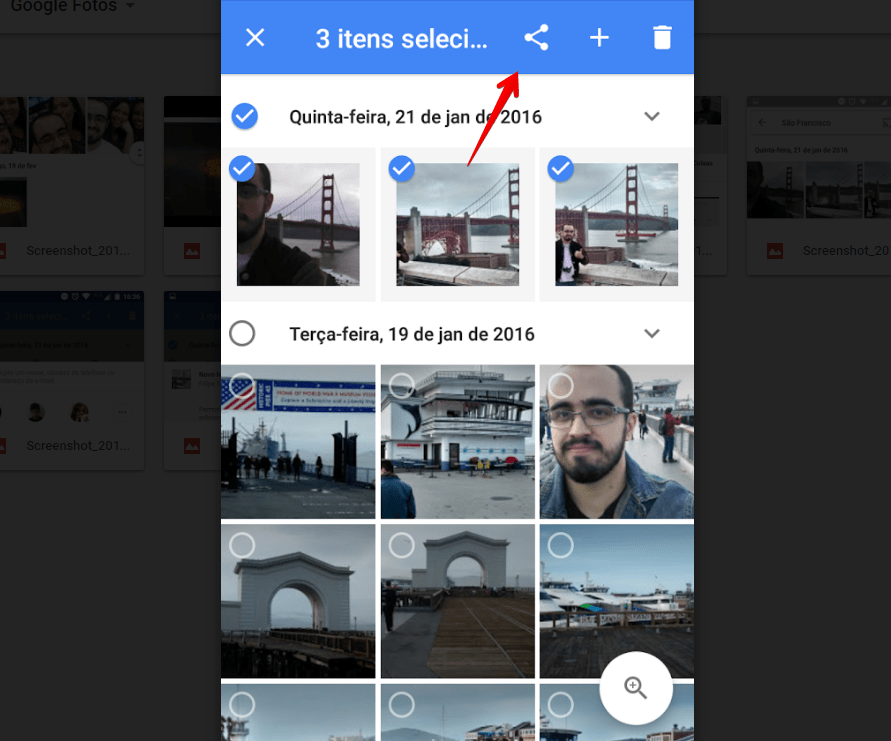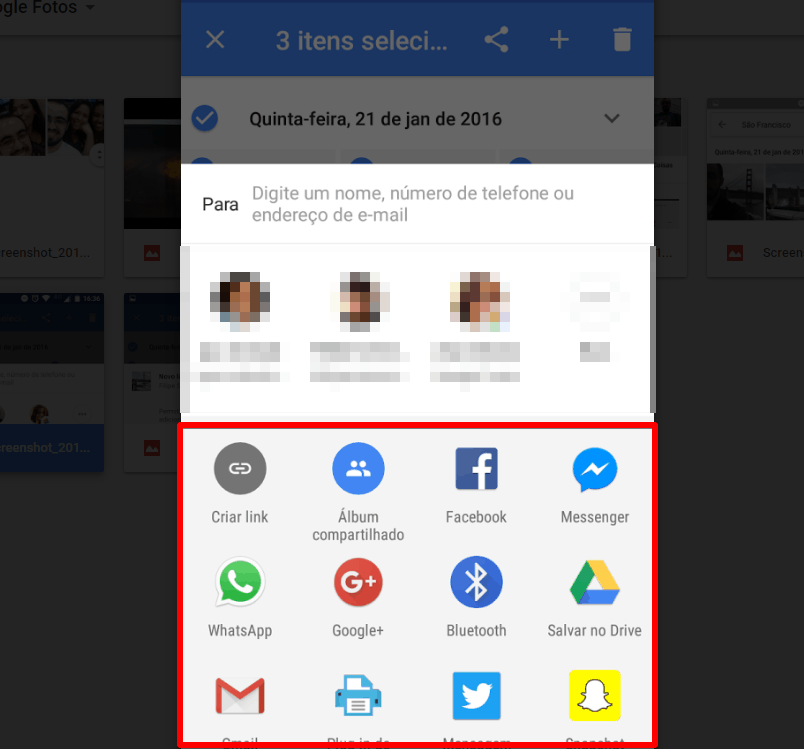Dica: Sabia que pode chamar um Uber diretamente do Google Maps? Confira os 8 passos de como fazê-lo!
Como compartilhar ou enviar imagens no Google Fotos
1 – Abra o Google Fotos; 2 – Selecione a foto que deseja compartilhar;
3 – Clique no ícone de compartilhar no canto inferior esquerdo da tela;
4 – Escolha a mídia social na qual deseja compartilhar a foto ou a pessoa que deseja mandar a imagem;
Como compartilhar ou enviar álbums no Google Fotos
5 – Abra o aplicativo e clique no ícone de álbum no canto inferior direito;
6 – Escolha o álbum que deseja compartilhar;
7 – Toque no ícone em forma de três pontos na vertical, no canto superior direito da tela;
8 – Escolha Selecionar;
9 – Selecione qual parte do álbum deseja compartilhar – ou o álbum inteiro;
10 – Clique no ícone de compartilhar, conforme apontado na captura de tela abaixo;
11 – Escolha a rede social que deseja compartilhar o álbum ou crie um link no botão correspondente;
12 – Caso tenha escolhido criar o link, basta encaminhá-lo a qualquer pessoa ou publicar em alguma de suas mídias sociais; Leia também:
7 maiores problemas do Galaxy S7 e como resolvê-los; 20 truques e dicas para WhatsApp 15 aplicativos para melhorar a câmera do Android
Conseguiu compartilhar no Google Fotos?
Esse tutorial foi útil? Conseguiu compartilhar seus álbuns diretamente no seu Facebook ou Instagram? Comente conosco se ficou com alguma dúvida ou gostaria de ensinar mais algum macete do Google Fotos!